当ページに含まれる広告について
当ページには広告リンクが含まれており、当ページを経由して商品・サービスの申込みがあった場合、提携している各掲載企業から広告報酬を受け取ることがあります。当サイトで得た収益は、皆様により役立つコンテンツを提供するために、品質向上等に還元しております。

当ページには広告リンクが含まれており、当ページを経由して商品・サービスの申込みがあった場合、提携している各掲載企業から広告報酬を受け取ることがあります。当サイトで得た収益は、皆様により役立つコンテンツを提供するために、品質向上等に還元しております。
\ 脅威の56万円オフ! 無料オンライン相談で詳細を聞いてみる。 /
AIによって脅かされるかもしれない...自分の明るいはずの未来が不安なあなたへ。
正直、AIを1からしっかり学ぶにはAidemy Premiumがおすすめ。
他にもAIを学ぶ方法はあるけど、国から最大70%オフの給付金制度もあるし、何から始めたら良いかわからない人にはめっちゃ良い機会だと思う。
たった25分の自己投資でAidemy Premiumについて無料で聞きたいこと聞けちゃうから、ぜひやってみてください。
あなたはご存知でしょうか?
ダイアグラムを作ってくれる超便利なChatGPTプラグインを。
その名もShow Me。
では早速、いってみよう。
このプラグインは、ユーザーが視覚的な説明を求めたときに使用します。特に、特定のプロセス、概念、システムの動作についての説明、または特定の比率や分割を視覚化するときに役立ちます。 具体的には、ユーザーが次のような質問をしたときに使用します:
“車の動作を視覚的な図で説明してください。”
“ビール醸造のマインドマップを描いてください。”
“政党の比率を示してください。”
“特定のイベントやトピックのタイムラインを示してください。”
Show Meは、Mermaidという図表作成言語を使用して図を作成し、それをレンダリングして画像として提供します。ユーザーは、この図を基にしてさらに詳細な質問をしたり、図の修正を要求したりすることができます。
プラグイン導入方法から説明していきます。知っている方は使ってみようまでスキップしてください。
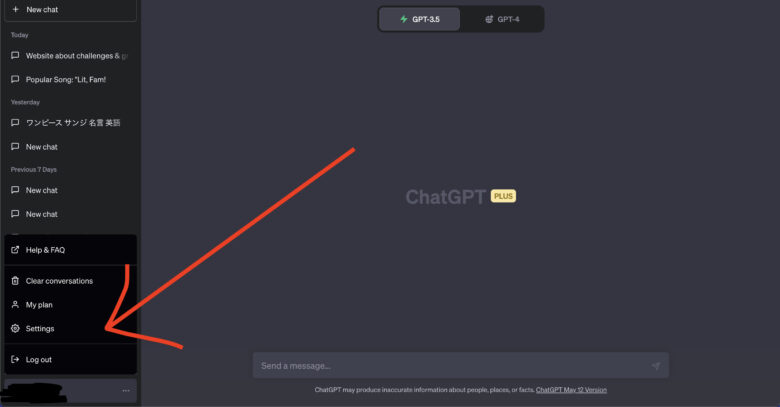
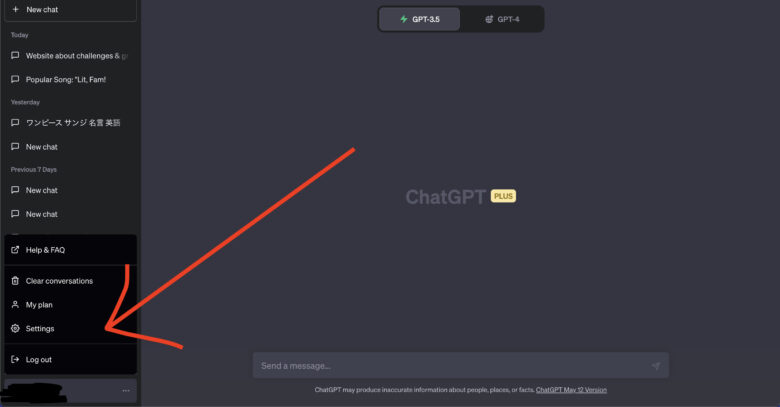
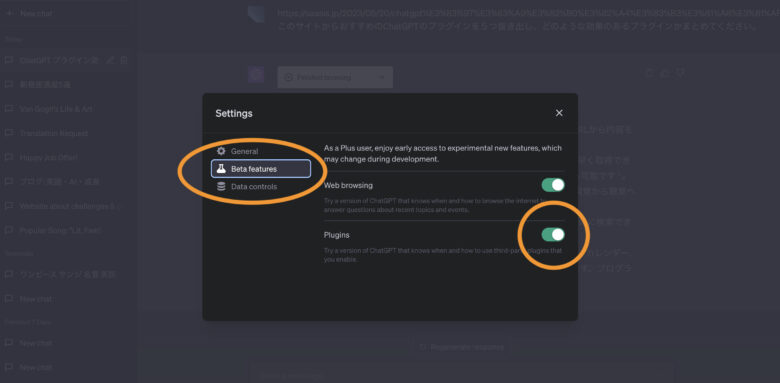
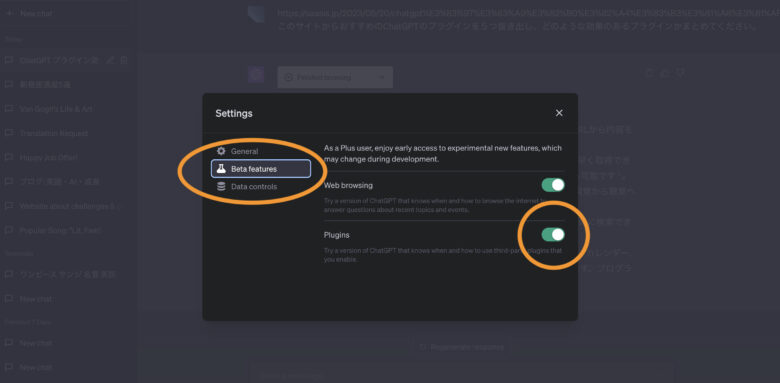
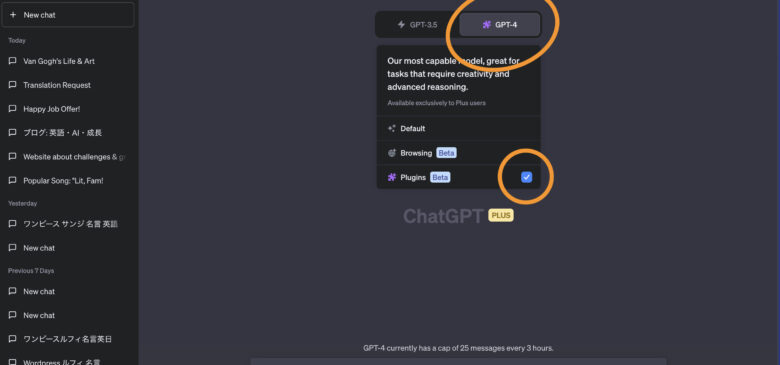
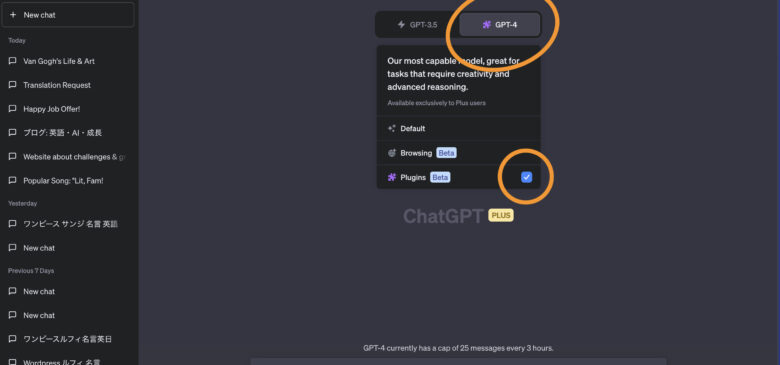
これで下準備は完璧です。
あとは自分の好きなプラグインを選べば、あなたもChatGPTプラグインを使いこなせます。![]()
![]()
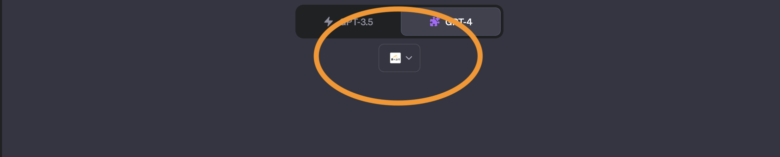
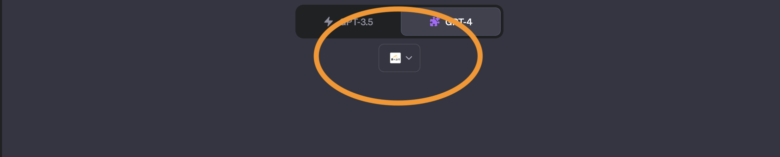
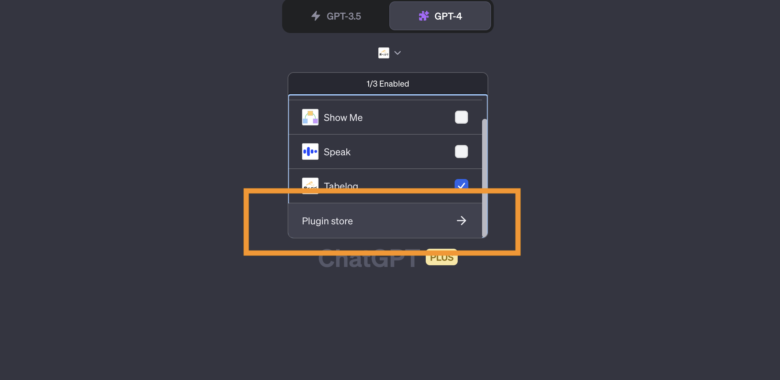
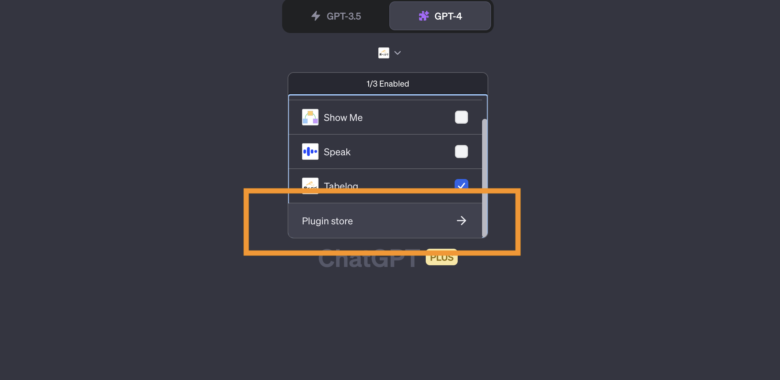
あとは自分の好きなプラグインをインストールすると使用できます。
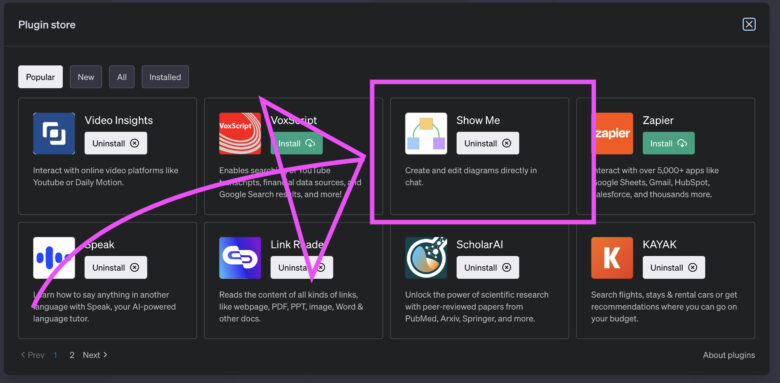
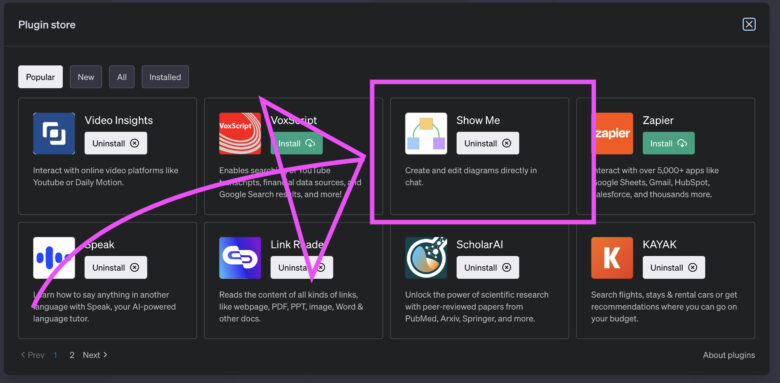
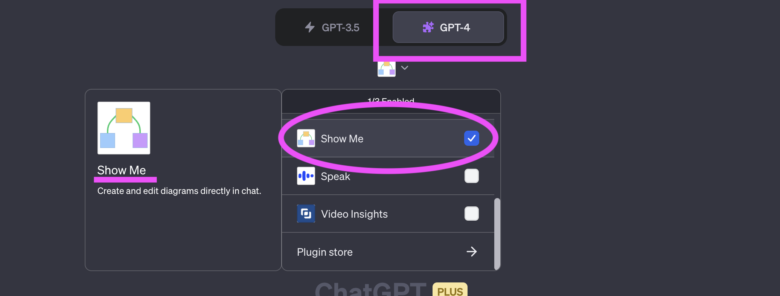
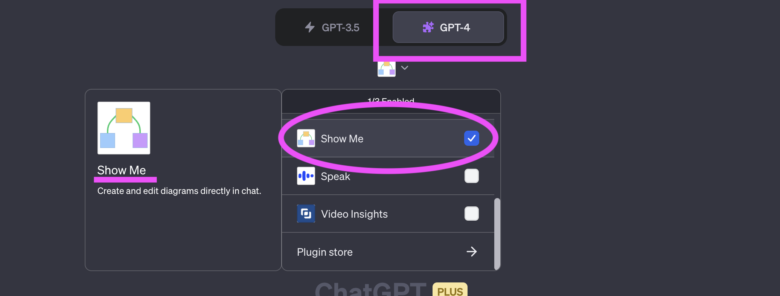
お好みで3つまで複数のプラグインを使うことができます。いい相性のプラグイン同士を使うと作業効率が格段に跳ね上がります。
お好みで他のプラグインも掛け合わせると面白いかもしれません。私はLink Readerプラグインと合わせるのをおすすめします。(Link Readerは、送ったリンクを読み込み、あなたの好きな形に情報を抜き出せるプラグインです)
今回はShow Me と Speak を合わせて使いたいと思います。
こちらのAIです。先に見ることをオススメします。


英語でネイティブスピーカーと会話する際に、どのような順番で会話を進めていけばいいのか分からなかったので聞いてみました。 回答は?
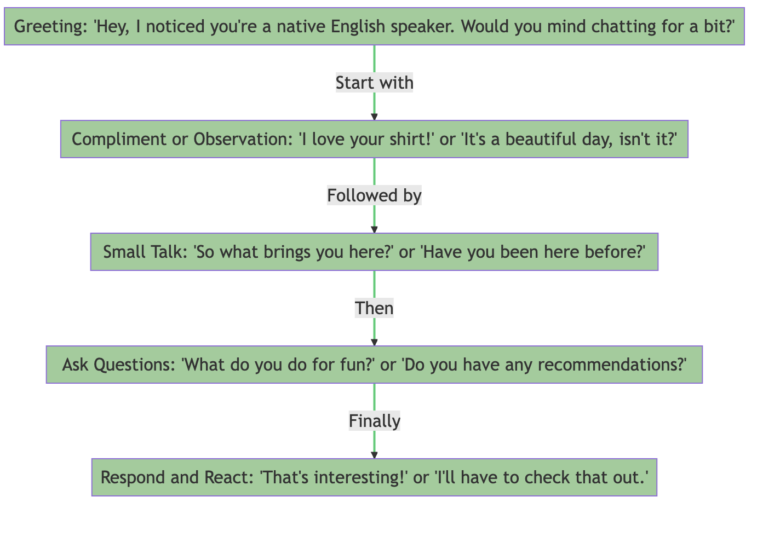
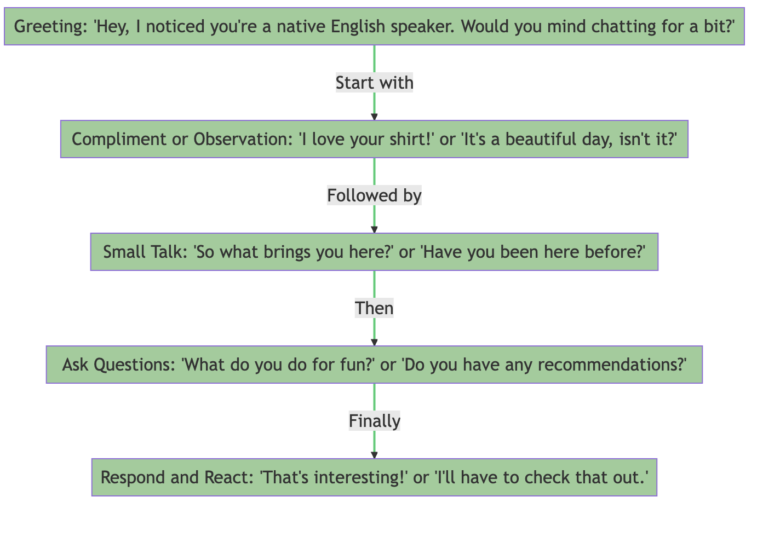
文章ベースの回答だけではなく、ダイアグラムも作ってくれました。
ChatGPTプラグイン Show Meを使えば、パワポの簡単な資料を秒で作ることができますね。 言葉が気に食わないと思ったら、自分でアレンジすることもできます。
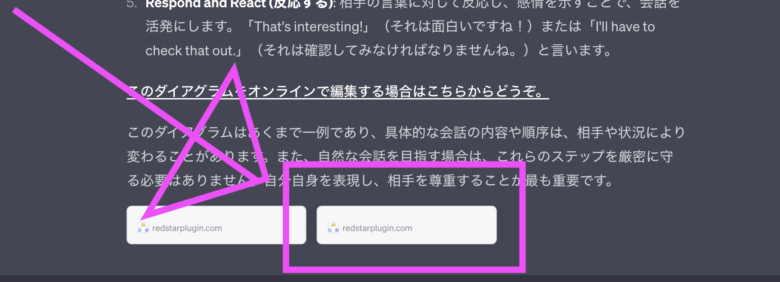
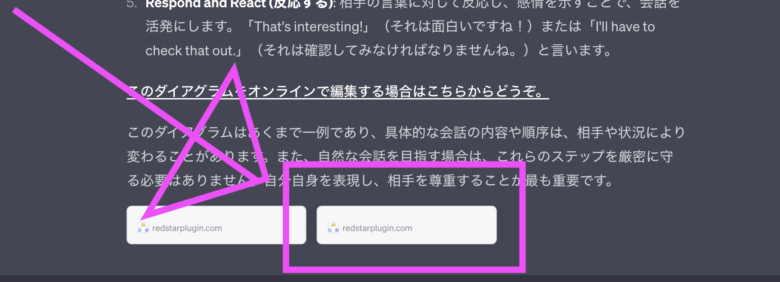
チャット下部の白いところの右を押してください。
すると、エンジニア気分が味わえるとともに、このダイアグラムに対応している画面左の文字を変えると?
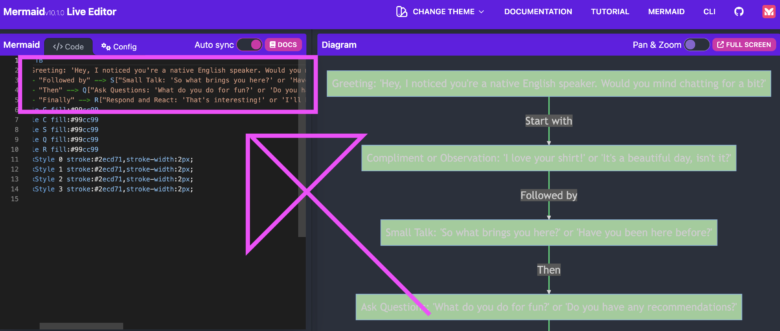
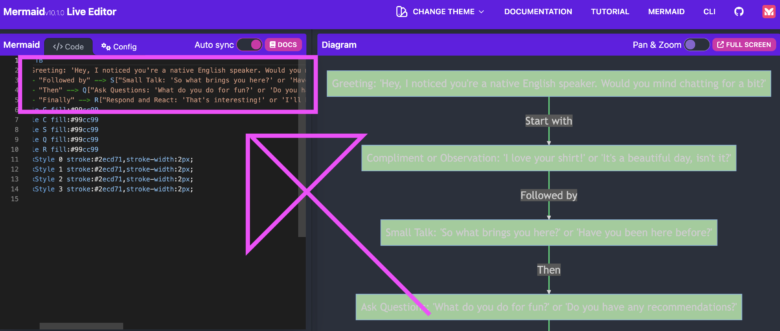
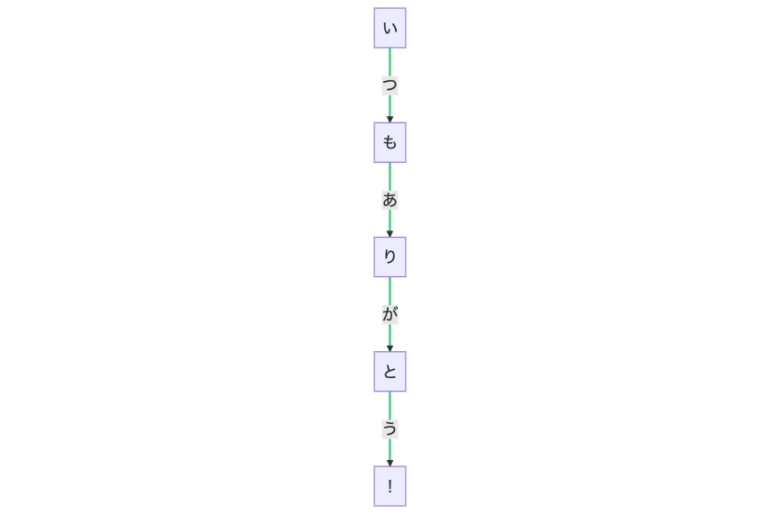
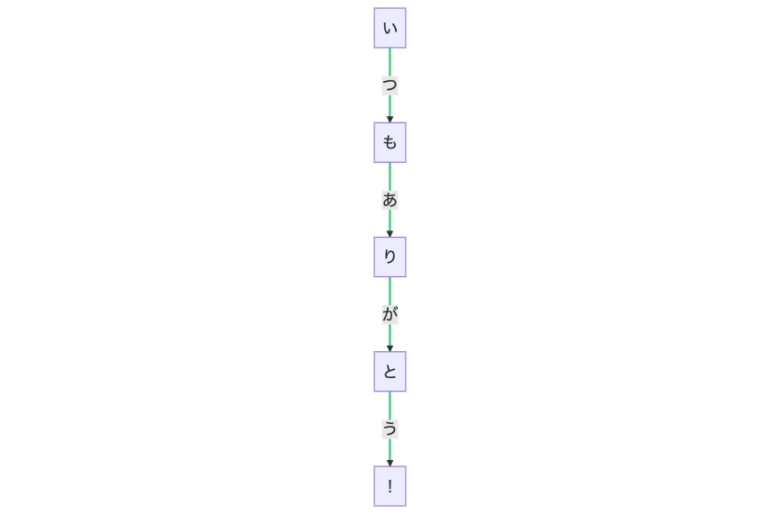
こんな粋なダイアグラムまで作ることができます。
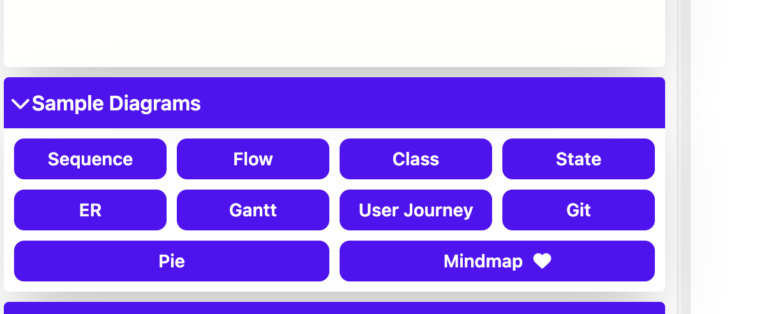
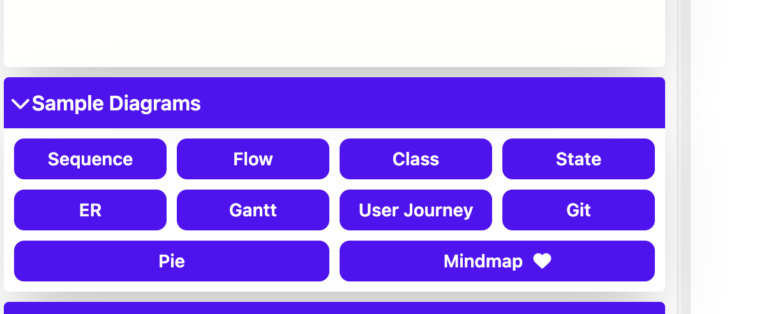
さらにSample Diagramsからダイアグラムの形式を変えることができます。
どうだったでしょうか?
ChatGPTプラグイン Show Meを使えば、簡単にダイアグラムが作れて、他のプラグインと合わせれば百人力であると感じることができたでしょうか?
現在、AIのカンブリア紀で多くのAIが日々生み出されています。私も精一杯ついていっているつもりですが、全て使いこなせる気がしません。 みなさんも自分から情報をとりにいきましょう。
Show Meと使えば良いダイアグラムが作れること間違いなしです。 本日も見ていただきありがとうございました。またChatGPTのプラグインをどしどし紹介していこうと思います。あなたの人生が少しでも良くなることを願っています。
\ 脅威の56万円オフ! 無料オンライン相談で詳細を聞いてみる。 /
AIによって脅かされるかもしれない...自分の明るいはずの未来が不安なあなたへ。
正直、AIを1からしっかり学ぶにはAidemy Premiumがおすすめ。
他にもAIを学ぶ方法はあるけど、国から最大70%オフの給付金制度もあるし、何から始めたら良いかわからない人にはめっちゃ良い機会だと思う。
たった25分の自己投資でAidemy Premiumについて無料で聞きたいこと聞けちゃうから、ぜひやってみてください。
「AIの使い方がいまいちわからない...」
「AIに仕事を奪われて、路頭に迷いたくない...」
「AIがどのように産業を飲み込んでいくのかを知って、対策しておきたい...」
「AIが、だーーーーーいすき 」
そんな、情報感度に高い方、将来に漠然とした不安がある方におすすめの書籍です。

